- 特長
- 機能
- 動作環境
- 価格
- 関連製品
- 今までに発表した製品
- 技術情報
- ダウンロード
- 本製品のお問い合わせ
- 他製品への移行
FUJITSU Software Japanist
他製品への移行
Japanistから他製品への移行についてご案内しています。
ユーザ辞書の移行
Japanistのユーザ辞書は、下記の手順により、Microsoft IMEへ移行することができます。
手順
本手順はJapanist 10での作業を記載しています。Japanist 2003で作業を行う場合は、メニュー名を読み替えて作業を実施してください。
手順1.Japanistにてユーザ辞書の抽出ファイルを作成
- [スタートメニュー]-[Japanist 10]-[辞書ツールキット]の、[辞書ツールキット]を起動します。
- 移行元のユーザ辞書をクリックします。
- [ツール]メニューから、[抽出ファイルへ単語を出力]を選択します。
- [ファイルの種類]に[抽出ファイル/DICUTY形式(*.txt)]が選択されていることを確認の上、[ファイル名]に任意のファイル名を指定し、[保存]をクリックします。
手順2.抽出ファイルを加工
- 手順1で作成した抽出ファイルをテキストエディタ(メモ帳など)で開きます。
- 1行目に「登録単語ファイル V02.00」の記載があることを確認し(注1)、1行目を削除します。
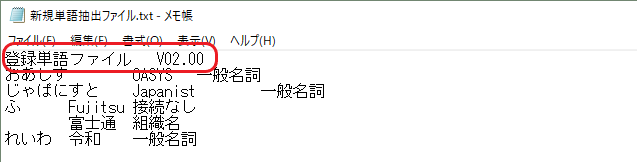
- 登録単語の一覧は、タブ区切りで[よみ]、[登録単語]、[品詞]の順になっています。これを下記の手順で加工します。
- 同一読みの登録単語が複数ある場合は、2番目以降の登録単語に[よみ]が省略されていますので、[よみ]、[登録単語]、[品詞]となるよう、[よみ]を補完します。
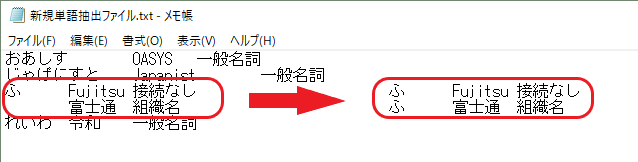
- [品詞]を下記の対応に従って変更します。
- 更新した抽出ファイルを保存します。
| 変更前 | 変更後 |
|---|---|
| 接続なし | 短縮よみ |
| 一般名詞 | 固有名詞 |
| 形容動詞 | 形容動詞 |
| 副詞 | 副詞 |
| 上記以外の品詞 | 固有名詞 |
例:
メモ帳を使用して抽出テキストファイルを開き、「接続なし」を「短縮よみ」に変更する場合
1) メモ帳の「編集」から「置換」をクリックします。
2) 「検索する文字列」に「接続なし」と入力します。
3) 「置換後の文字列」に「短縮よみ」と入力します。
4) 画面右上の「全て置換」とクリックします。
1)~4)の作業を、「一般名詞」、「形容動詞」、「副詞」についてもおこないます。
手順3.Microsoft IMEへ取り込み
- [Microsoft IME ユーザー辞書ツール]をMicrosoft IMEの言語バーから起動します。
- [ツール]メニューから[テキスト ファイルからの登録]を選択します。
- [ファイルの種類]に[テキストの自動認識(*.txt)]が選択されていることを確認の上、手順2で保存したファイルを指定し、[開く]をクリックします。
これでMicrosoft IMEにJapanistのユーザ辞書が取り込まれました。
【制限事項】
- 文字数が多い登録単語は移行できないことがあります。
- Unicode固有文字を含む単語は、移行できません。
- 移行後は助詞の接続が変わる場合があります。
(注1) 記載がない場合は、手順1-4で指定するファイルの種類が誤っています。ファイルの種類に[抽出ファイル/DICUTY形式(*.txt)]を選択し、抽出ファイルを作成し直してください。